Comment passer moins de temps sur vos applications Android et iOS?
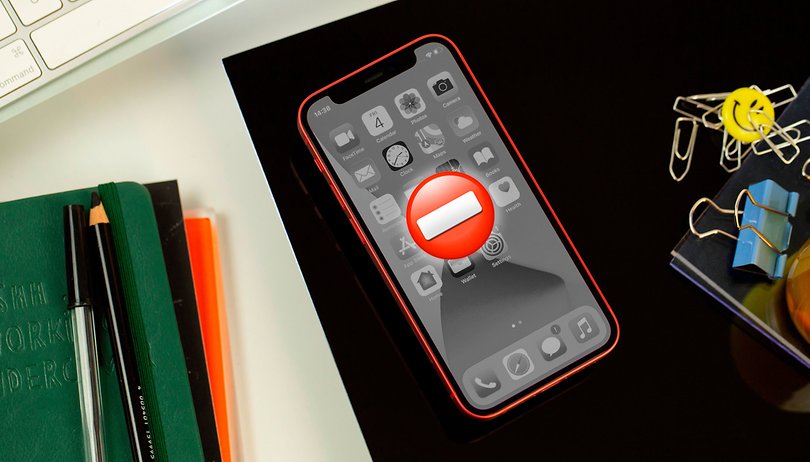

Beaucoup d'utilisateurs de smartphones n'ont aucune idée du temps qu'ils passent quotidiennement sur les applications qui y sont installées. Grâce aux outils de bien-être numérique, il est possible de non seulement vérifier le nombre d'heures gaspillées sur les réseaux sociaux, les jeux et d'autres applications, mais aussi de fixer des limites quotidiennes sous Android et iOS. NextPit vous montre comment limiter le temps d'utilisation de vos applications.
Dans mon pays d'origine, le Brésil, les propriétaires de smartphones Android ont passé en moyenne environ 5 heures par jour à utiliser des applications mobiles en 2021, et la tendance est à l'augmentation de ce nombre, car de plus en plus de personnes utilisent non seulement les réseaux sociaux et les jeux en ligne, mais aussi les sites d'achats, les services bancaires et les tâches administratives.
- Lisez aussi notre tutoriel montrant comment afficher le temps d'écran sur votre smartphone Samsung
Pour aider les utilisateurs dans leur "désintoxication numérique", Apple et Google proposent tous deux des outils permettant de contrôler le temps passé sur chaque application. Dans le cas d'iOS, il est même possible de fixer des limites pour des catégories d'applications (par exemple, divertissement, jeux, réseaux sociaux).
Comment limiter le temps d'utilisation de vos applications sur Android
Pour les utilisateurs de smartphones Android, l'outil permettant de gérer le temps que l'on peut passer sur les applications est quelque peu caché dans la fonction de Bien-être numérique. Pour activer et définir des limites sur des applications individuelles, suivez les étapes suivantes:
- Ouvrez les Paramètres
- Allez dans Bien-être numérique et contrôle parental.
- Appuyez sur le graphique du bien-être numérique (le style du graphique peut changer en fonction de votre smartphone).
- Certaines surcouches peuvent afficher l'option sous la forme de Minuteurs d'applications.
- Appuyez sur l'icône en forme de sablier à côté de l'application à limiter.
- Définissez une limite de temps et appuyez sur OK.
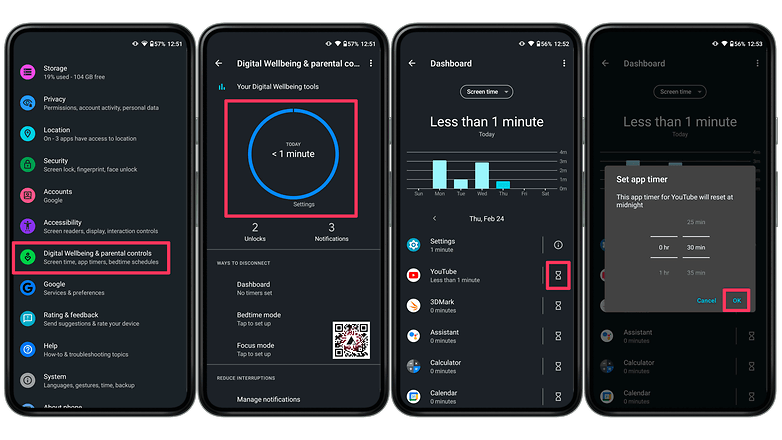
Comment limiter le temps d'utilisation de vos applications sur iOS
Sur iOS/iPadOS, l'option permettant de limiter l'utilisation des applications peut être activée sous la fonctionnalité Temps d'écran. Vous pourrez définir des limites de temps quotidiennes pour toutes les applications, des catégories d'applications ou même des applications individuelles:
- Ouvrez les Réglages
- Allez dans Temps d'écran puis Limites d'applications
- Sélectionnez Limite d'application
- Choisissez une catégorie d'applications ou développez-les pour afficher les applications individuelles.
- Sélectionnez une application ou une catégorie et appuyez sur Suivant
- Définissez une limite de temps quotidienne, puis appuyez sur Ajouter
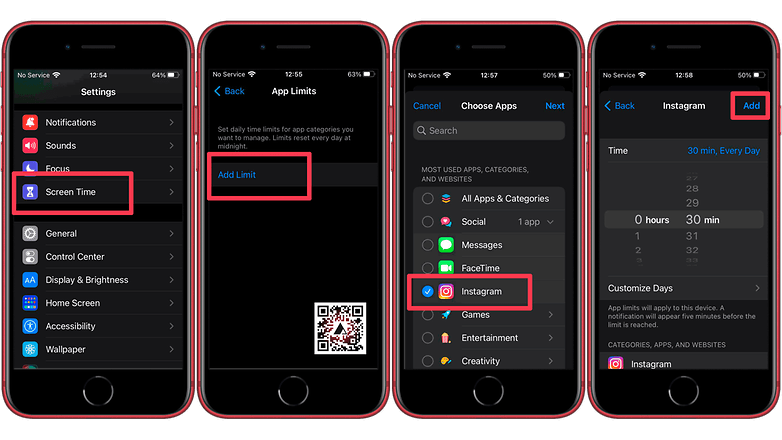
Vous pourrez suivre les étapes ci-dessus pour modifier ou supprimer les limites de temps sur Android et iOS. Vous pourrez également vérifier le temps que vous avez passé sur chaque application dans l'écran principal du Bien-être numérique sur Android ou du Temps d'écran sur iOS.
Connaissiez-vous déjà cette fonctionnalité? Quelles sont vos astuces pour réduire le temps que vous passez sur vos différentes applications? Partagez vos suggestions dans les commentaires!

















-
Admin
25 févr. 2022 Lien du commentairePourquoi la même chose n'existe pas sur PC, c'est un temps d'écran plus utile ?